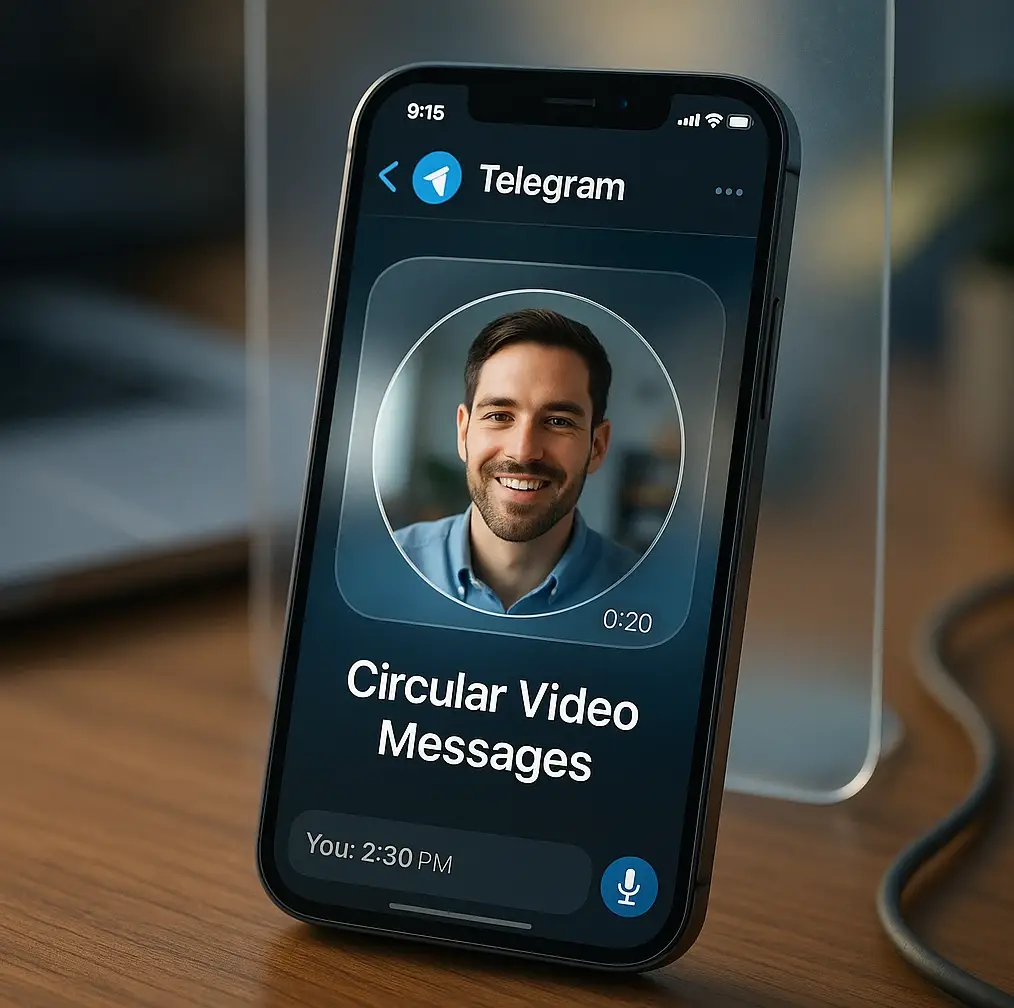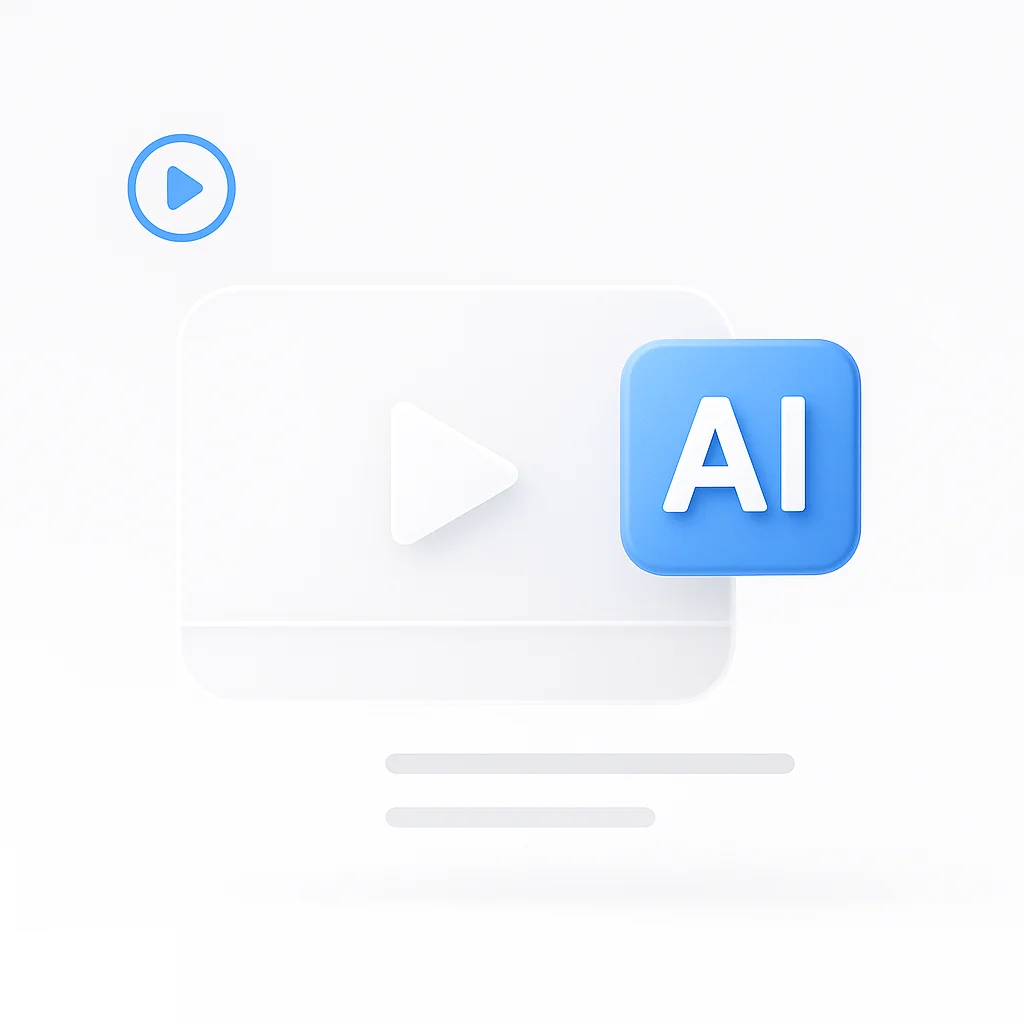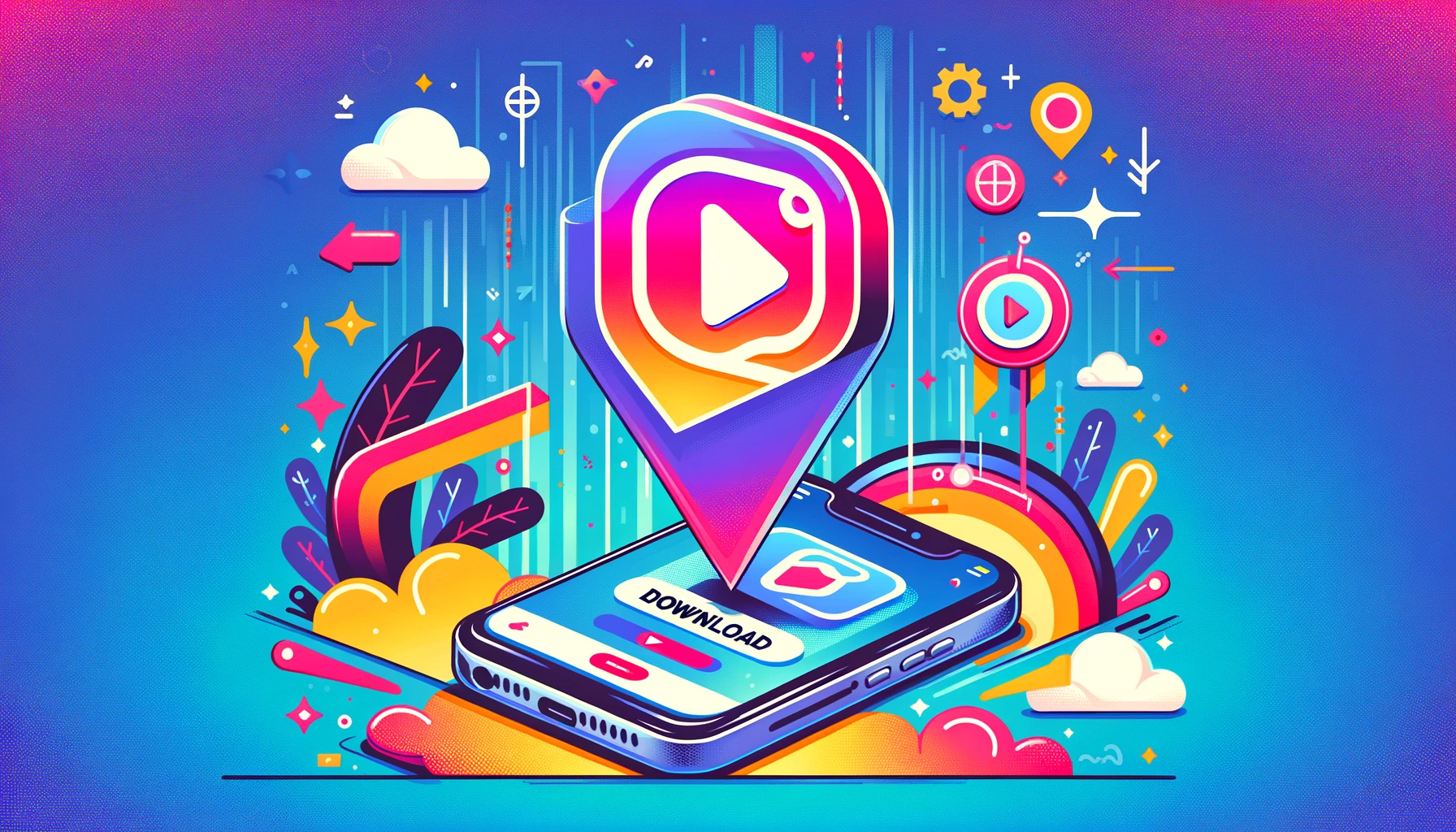¿Alguna vez has recibido uno de esos videos circulares y geniales en Telegram y te has preguntado cómo puedes guardarlo para siempre? ¿O tal vez estás luchando incluso para enviar uno? No estás solo.
Los mensajes de video de Telegram se han convertido en una de las funciones más populares de la plataforma, lo que permite a los usuarios enviar notas de video rápidas y personales con solo un toque y mantener presionado. Estos videos circulares únicos ofrecen una forma más íntima de comunicarse que el texto, pero muchos usuarios tienen dificultades con tareas básicas como guardarlos o solucionar problemas cuando no funcionan correctamente.
Esta guía completa te mostrará paso a paso cómo usar, guardar y descargar estos videos circulares únicos en cualquier dispositivo. Además, proporcionaremos una guía completa de solución de problemas para cuando la función de mensaje de video de Telegram no funcione no esté cooperando.
¿Qué son los mensajes de video de Telegram? (Videos ‘circulares’)
Los mensajes de video de Telegram, a menudo llamados “videos circulares” o “notas de video”, son grabaciones de video cortas y circulares que se pueden enviar instantáneamente dentro de cualquier chat. A diferencia de los videos regulares, estos están diseñados para una comunicación rápida y personal y se pueden grabar sobre la marcha simplemente manteniendo presionado el icono de la cámara.
Piense en ellos como el equivalente en video de los mensajes de voz: están destinados a capturar momentos espontáneos, reacciones o actualizaciones rápidas que se sienten más personales que el texto, pero no requieren el compromiso de una videollamada completa.
Características clave
Grabación instantánea: Grabe y envíe en un solo movimiento continuo manteniendo presionado el icono de la cámara.
Formato circular: La distintiva apariencia de “burbuja” o “círculo” los distingue de los videos estándar.
Reproducción automática en silencio: Comienzan a reproducirse silenciosamente cuando aparecen en la pantalla, llamando la atención sin ser disruptivos.
Límite de 60 segundos: Cada mensaje de video tiene un límite de un minuto, lo que fomenta una comunicación concisa.
Sincronización multiplataforma: Sus mensajes de video se sincronizan en todos sus dispositivos donde esté instalado Telegram.
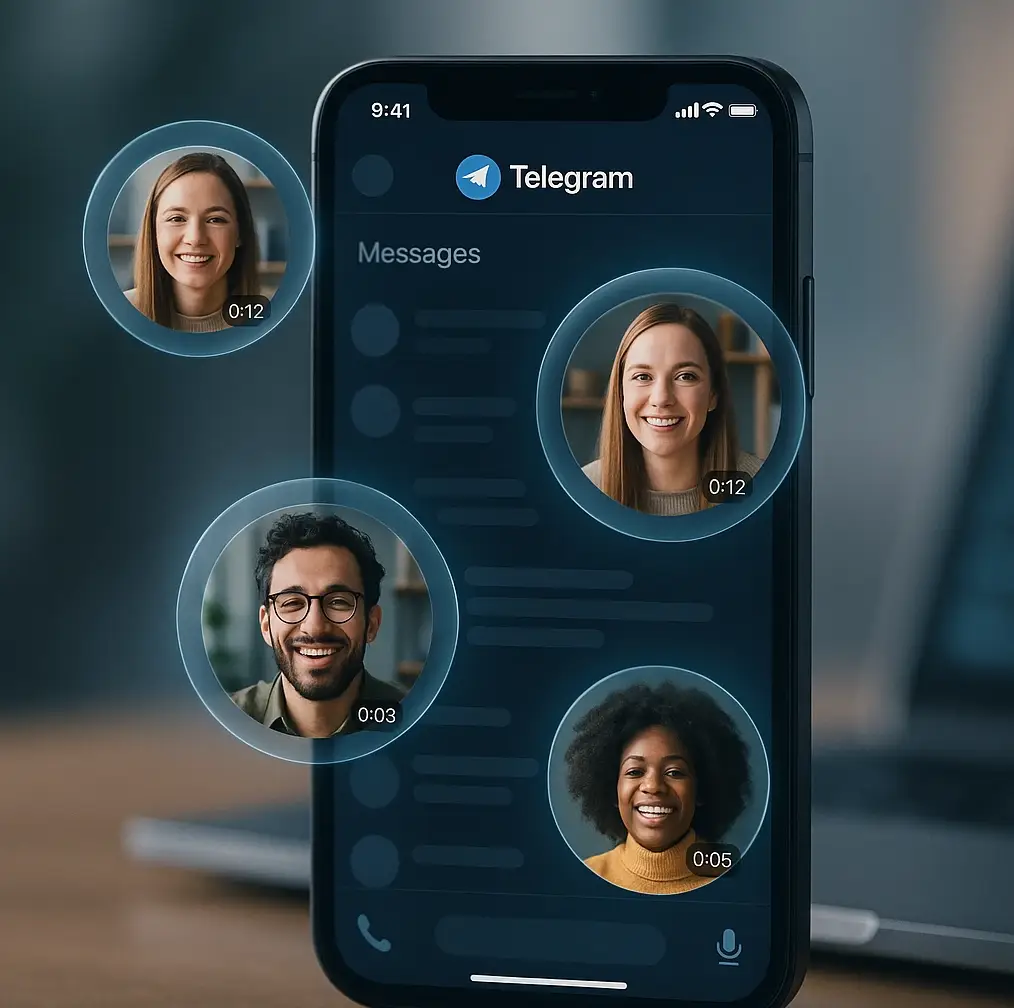
Cómo enviar - Grabar un mensaje de video de Telegram
Grabar su primer video circular de Telegram es sencillo una vez que sabe dónde buscar. Aquí está el proceso:
- Abra cualquier chat en Telegram (individual o grupal)
- Localice el icono del micrófono en el área de entrada de mensajes
- Toque el micrófono una vez: cambiará a un icono de cámara
- Toque y mantenga presionado el icono de la cámara para comenzar a grabar su mensaje de video
- Suelte el botón para enviarlo instantáneamente
Consejo profesional: Puede deslizar hacia arriba mientras graba para “bloquear” la grabación, lo que le permite grabar con las manos libres. Esto es especialmente útil para mensajes más largos o cuando necesita mostrar algo con ambas manos.
La cámara frontal se utiliza de forma predeterminada, pero puede tocar el icono de cambio de cámara que aparece durante la grabación para cambiar a la cámara trasera. Esto es perfecto cuando desea mostrar algo en su entorno en lugar de solo su rostro.
Cómo guardar - Descargar mensajes de video de Telegram
Una de las preguntas más comunes que tienen los usuarios es cómo guardar estos mensajes de video en su dispositivo. La buena noticia es que Telegram simplifica este proceso, aunque los pasos varían ligeramente entre Android y iPhone.
Guardar un mensaje de video en la galería de su teléfono
En Android:
- Toque el mensaje de video en el chat para abrirlo en pantalla completa
- Toque el icono del menú de tres puntos en la esquina superior derecha
- Seleccione “Guardar en galería” en el menú desplegable
- El video se guardará en la galería de su teléfono como un archivo MP4
En iPhone:
- Toque el mensaje de video para abrirlo
- Toque el icono Compartir (cuadrado con flecha) en la esquina inferior izquierda
- Seleccione “Guardar video” en el menú para compartir
- El video se guardará en su aplicación Fotos
¿Cuál es la diferencia entre “Guardar” y “Descargar”?
Para los mensajes de video de Telegram, no hay una diferencia práctica entre guardar y descargar. Cuando guarda un mensaje de video de Telegram en su galería, esencialmente está descargando el archivo MP4 en el almacenamiento local de su dispositivo. El archivo se vuelve accesible a través de la galería nativa de su teléfono o la aplicación de fotos, como cualquier otro video que haya grabado o descargado.
Esto difiere de algunas otras aplicaciones de mensajería donde los medios guardados solo pueden ser accesibles dentro de la propia aplicación. El enfoque de Telegram le da la propiedad total del contenido una vez guardado.
Solución de problemas: ¿El mensaje de video de Telegram no funciona? 8 soluciones comunes
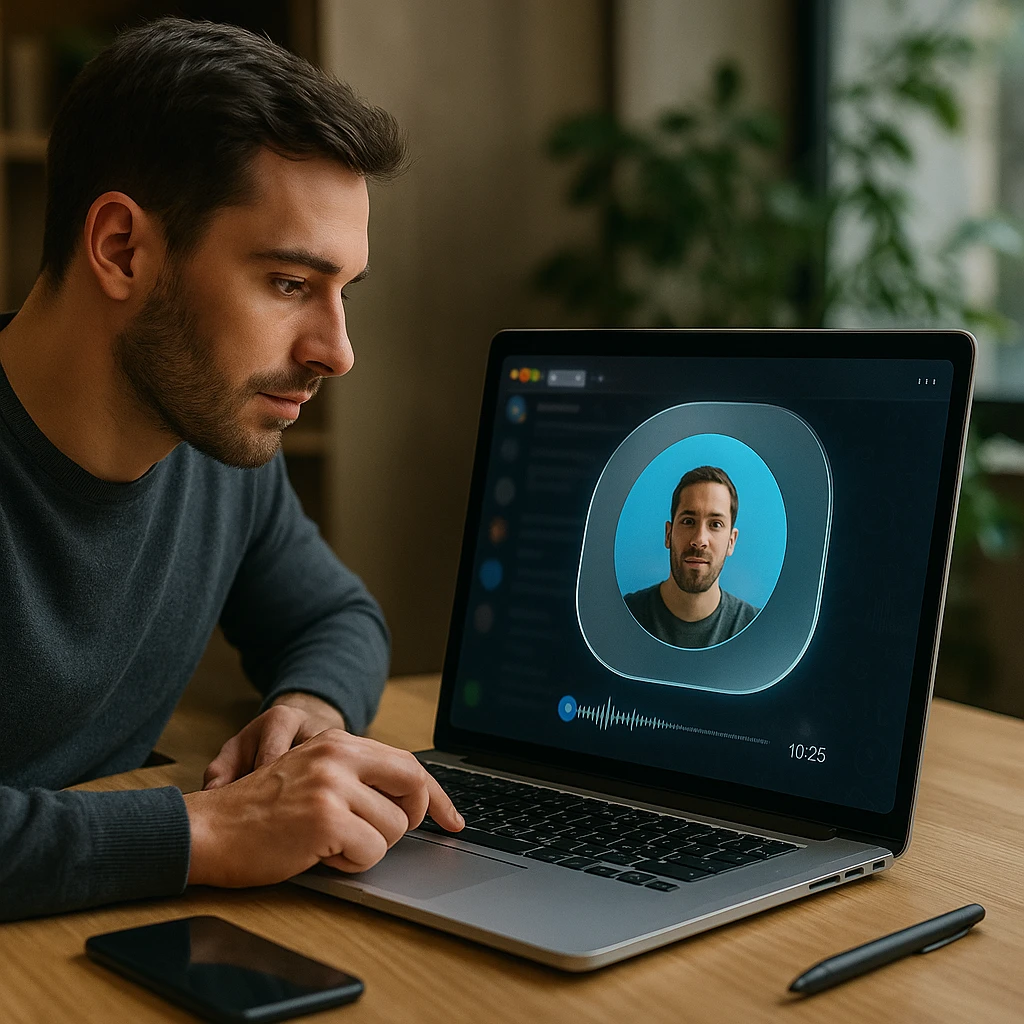
Cuando surgen problemas con el mensaje de video de Telegram que no funciona, generalmente son causados por algunos problemas comunes. Aquí está su lista de verificación completa para la resolución de problemas:
Solución 1: Falta la función
Problema: El icono del micrófono no cambia a un icono de cámara. Solución: Asegúrese de que su aplicación Telegram esté completamente actualizada. Los mensajes de video requieren una versión reciente de la aplicación. Verifique su App Store (iOS) o Play Store (Android) para obtener actualizaciones.
Solución 2: Problema de “No graba”
Problema: Presiona y mantiene presionado el botón de la cámara, pero no pasa nada. Solución: Verifique la configuración de su teléfono para asegurarse de que Telegram tenga permiso para acceder tanto a su cámara como a su micrófono. En Android, vaya a Configuración > Aplicaciones > Telegram > Permisos. En iPhone, vaya a Configuración > Privacidad > Cámara/Micrófono y asegúrese de que Telegram esté habilitado.
Solución 3: No se puede usar la cámara trasera
Problema: Está atascado con la cámara frontal y no puede cambiar. Solución: Durante la grabación, busque el icono de cambio de cámara en la pantalla (generalmente flechas que forman un círculo). Toque esto para cambiar entre las vistas de la cámara frontal y trasera del mensaje de video de Telegram.
Solución 4: El mensaje de video está borroso
Problema: Sus grabaciones salen poco claras o borrosas. Solución: Esto generalmente se debe a una iluminación deficiente, una lente de cámara sucia o una conexión a Internet inestable. Limpie la lente de su cámara con un paño suave, asegúrese de una buena iluminación e intente conectarse a Wi-Fi para una mejor calidad de carga.
Solución 5: Sin audio en la grabación
Problema: El video se graba pero no tiene sonido. Solución: Verifique que los permisos del micrófono estén habilitados y que ninguna otra aplicación esté usando su micrófono. Cierre otras aplicaciones que puedan estar accediendo al micrófono, como grabadoras de voz o aplicaciones de música.
Solución 6: No se puede guardar el video
Problema: La opción de guardar no funciona o da un error. Solución: Verifique el espacio de almacenamiento disponible de su teléfono y asegúrese de que Telegram tenga permiso para guardar archivos en su dispositivo. En Android, es posible que deba otorgar permiso de “Almacenamiento” a Telegram.
Solución 7: Los efectos no funcionan
Problema: Está buscando efectos de mensaje de video de Telegram pero no puede encontrarlos. Solución: Los efectos de video generalmente están disponibles para videos regulares editados dentro de Telegram, no para mensajes de video instantáneos. Los videos circulares están diseñados para una comunicación rápida y sin editar.
Solución 8: Borrar la caché de Telegram
Problema: Fallas persistentes o problemas de rendimiento. Solución: En Android, vaya a Configuración > Aplicaciones > Telegram > Almacenamiento > Borrar caché. Esto puede resolver varios problemas de rendimiento sin perder su historial de chat.
Mensajes de video de Telegram vs Videollamadas: ¿Cuál usar y cuándo?
Comprender cuándo usar mensajes de video en lugar de videollamadas puede ayudarle a comunicarse de manera más efectiva. Aquí hay una comparación práctica:
| Característica | Mensaje de video (video “circular”) | Videollamada |
|---|---|---|
| Mejor para | Actualizaciones rápidas, mostrar algo brevemente, toques personales | Conversaciones en tiempo real, reuniones, debates detallados |
| Duración | Máximo 1 minuto | Efectivamente ilimitado |
| Interacción | Asíncrono (como un mensaje de texto) | Síncrono (en vivo, en tiempo real) |
| Uso de Internet | Bajo (carga/descarga única) | Alto (transmisión continua) |
| Cuándo usar | Mostrar una nueva compra, reacción rápida, mensaje de buenas noches | Reuniones de equipo, ponerse al día con la familia, soporte técnico |
| Destinatarios | Se puede ver en cualquier momento | Debe responderse en tiempo real |
Los mensajes de video funcionan mejor cuando: Desea agregar un toque personal a su comunicación, mostrar algo rápidamente o enviar un mensaje cuando sabe que el destinatario podría no estar disponible de inmediato.
Las videollamadas funcionan mejor cuando: Necesita comentarios inmediatos, desea tener una conversación de ida y vuelta o necesita discutir algo complejo que requiere interacción en tiempo real.
Consejos avanzados para mejores mensajes de video

Para hacer que sus mensajes de video de Telegram sean más atractivos y profesionales:
La iluminación importa: Coloque su cara frente a una ventana o fuente de luz para obtener una mejor calidad de video. Evite la retroiluminación que puede hacer que aparezca como una silueta.
Manos estables: Sostenga su teléfono firme o apóyelo contra algo para obtener mensajes de video más fluidos. Las imágenes temblorosas pueden ser una distracción.
Planificación rápida: Dado que solo tiene 60 segundos, describa mentalmente lo que quiere decir antes de comenzar a grabar.
Conciencia del fondo: Verifique lo que hay detrás de usted antes de grabar, especialmente en contextos profesionales.
Calidad de audio: Hable claramente y evite los entornos ruidosos. Su voz es tan importante como lo visual.
Si está buscando crear contenido de video más pulido para uso profesional, considere usar las herramientas de grabación de video de ScreenApp para contenido de formato más largo, grabación de cámara web para mensajes de video profesionales o resumen de video con tecnología de IA para extraer los puntos clave de las conversaciones de video importantes.
Preguntas frecuentes extendidas: Sus principales preguntas respondidas
¿Cuál es el límite de tiempo para un mensaje de video de Telegram? Cada mensaje de video está limitado a 60 segundos (1 minuto). Esto fomenta una comunicación concisa y enfocada.
¿Puedo reenviar un mensaje de video de Telegram? Sí, a diferencia de otras plataformas de mensajería, Telegram le permite reenviar mensajes de video a otros chats o contactos.
¿Cómo cambio la calidad del mensaje de video en la configuración? La calidad del mensaje de video se ajusta automáticamente en función de su conexión a Internet. No hay una configuración de calidad manual específicamente para los mensajes de video en la configuración de mensajes de video de Telegram.
¿Puedo enviar un video pregrabado como un video circular? No, los videos circulares deben grabarse en vivo a través de la interfaz de Telegram. Sin embargo, puede enviar videos pregrabados como archivos de video regulares.
¿Son seguros los mensajes de video de Telegram? Los chats estándar de Telegram utilizan el cifrado cliente-servidor. Para el cifrado de extremo a extremo, deberá usar Chats secretos, que también admiten mensajes de video.
¿Puedo editar mensajes de video después de grabar? No, los mensajes de video se envían inmediatamente después de la grabación. Están diseñados para una comunicación espontánea y sin editar.
¿Los mensajes de video usan muchos datos? Los mensajes de video se comprimen de manera eficiente y, por lo general, usan de 1 a 3 MB por mensaje, según el contenido y la duración.
Preguntas frecuentes relacionadas: Problemas comunes de mensajes de video de Telegram
¿Por qué no funciona mi mensaje de video en Telegram?
Problema: El mensaje de video de Telegram no funciona cuando intenta grabar o enviar.
Soluciones:
- Verifique los permisos de la aplicación: Asegúrese de que Telegram tenga acceso a su cámara y micrófono en la configuración de su teléfono
- Actualice la aplicación: Descargue la última versión de App Store o Play Store
- Reinicie la aplicación: Cierre Telegram por completo y vuelva a abrirlo
- Verifique la conexión a Internet: Los mensajes de video requieren una conexión estable para cargarlos
¿Por qué Telegram no me permite enviar videos?
Problema: No puede enviar videos regulares ni mensajes de video.
Soluciones:
- Límite de tamaño de archivo: Los videos regulares deben tener menos de 2 GB
- Problemas de formato: Intente convertir al formato MP4
- Espacio de almacenamiento: Asegúrese de tener suficiente espacio libre en su dispositivo
- Problemas de red: Verifique su conexión a Internet e inténtelo de nuevo
¿Cómo resolver el problema de video de Telegram?
Problemas y soluciones comunes de mensajes de video de Telegram que no funcionan:
- Problemas de permiso: Vaya a Configuración > Aplicaciones > Telegram > Permisos y habilite Cámara y Micrófono
- Problemas de caché: Borre la caché de Telegram en Configuración > Aplicaciones > Telegram > Almacenamiento > Borrar caché
- Problemas de almacenamiento: Libere espacio en su dispositivo
- Problemas de red: Cambie entre Wi-Fi y datos móviles
¿Cómo habilito el video en Telegram?
Para habilitar la configuración de mensajes de video de Telegram:
- Abra Telegram y vaya a Configuración
- Toque Privacidad y seguridad
- Desplácese hasta Mensajes de voz y asegúrese de que esté habilitado
- Verifique los permisos de la cámara en la configuración de su teléfono
- Reinicie la aplicación si los cambios no surten efecto de inmediato
¿Cómo cambio la configuración de video en Telegram?
Ajustar la calidad y la configuración de los mensajes de video de Telegram:
- Calidad de video: Telegram ajusta automáticamente la calidad según su conexión
- Configuración de almacenamiento: Vaya a Configuración > Datos y almacenamiento para administrar la configuración de descarga automática
- Configuración de privacidad: Controle quién puede ver su estado en línea y su última vez visto
- Configuración de notificaciones: Personalice cómo se le notifica sobre los mensajes de video
¿Por qué los videos de Telegram no se muestran en la galería?
Problema: Los mensajes de video guardados no aparecen en la galería de su teléfono.
Soluciones:
- Verifique la ubicación de guardado: Es posible que los videos se guarden en una carpeta diferente
- Actualice la galería: Tire hacia abajo para actualizar su aplicación de galería
- Verifique los permisos: Asegúrese de que Telegram tenga permiso para guardar en su dispositivo
- Ubicación de almacenamiento: En Android, verifique la carpeta “Telegram” en su galería
¿Cómo usar la cámara trasera del mensaje de video de Telegram?
Cambiar a la cámara trasera durante la grabación:
- Comience a grabar un mensaje de video
- Busque el icono de la cámara con flechas (generalmente en la parte superior derecha)
- Toque el icono de intercambio de cámara para cambiar entre las cámaras frontal y trasera
- Continúe grabando con la cámara trasera
¿Puedo agregar efectos de mensaje de video de Telegram?
Acerca de los efectos de video en Telegram:
- Mensajes de video instantáneos: No hay efectos disponibles (diseñados para una comunicación rápida y sin editar)
- Videos regulares: Use el editor de video incorporado de Telegram para obtener efectos
- Aplicaciones de terceros: Edite videos en otras aplicaciones antes de enviarlos
- Usuarios de iPhone: Los efectos de mensaje de video de Telegram para iPhone están disponibles en el editor de video para videos regulares, no para mensajes instantáneos
¿Cómo mejorar la calidad del mensaje de video de Telegram?
Consejos para una mejor calidad de video:
- Buena iluminación: Coloque su cara frente a una fuente de luz para obtener un video más claro
- Manos estables: Sostenga su teléfono firme o use un trípode
- Lente limpia: Limpie la lente de su cámara antes de grabar
- Conexión Wi-Fi: Use Wi-Fi en lugar de datos móviles para una mejor calidad de carga
- Cierre otras aplicaciones: Libere memoria cerrando aplicaciones innecesarias
¿Cómo convertir el mensaje de video de Telegram en un archivo de video?
Guardar mensajes de video como archivos de video regulares:
- Toque el mensaje de video para abrirlo
- Use la opción de guardar (menú de tres puntos en Android, icono de compartir en iPhone)
- El archivo se convierte automáticamente al formato MP4 cuando se guarda
- Acceda al archivo a través de la galería de su teléfono o el administrador de archivos
¿Por qué no se está grabando mi mensaje de video de Telegram?
Problemas comunes de grabación:
- Permisos del micrófono: Verifique que Telegram pueda acceder a su micrófono
- Otras aplicaciones que usan el micrófono: Cierre las aplicaciones que puedan estar usando el micrófono
- Problemas de hardware: Pruebe su micrófono en otras aplicaciones
- Reinicio de la aplicación: Cierre y vuelva a abrir Telegram
- Reinicio del dispositivo: Reinicie su teléfono si el problema persiste
¿Por qué mi mensaje de video de Telegram está borroso?
Solucionar mensajes de video borrosos:
- Limpie la lente de la cámara: Limpie su cámara con un paño suave
- Mejor iluminación: Asegúrese de que haya suficiente iluminación en su entorno
- Enfoque correctamente: Toque la pantalla para enfocar antes de grabar
- Posición estable: Sostenga su teléfono firme para evitar el desenfoque de movimiento
- Verifique la resolución: Asegúrese de que la configuración de su cámara esté establecida en alta calidad
Conclusión:
Domine los videos circulares para una mejor comunicación
Los mensajes de video de Telegram ofrecen un punto medio perfecto entre los mensajes de texto y las videollamadas: son personales como la comunicación cara a cara, pero convenientes como los mensajes de texto. Ahora que sabe cómo enviar, guardar y solucionar problemas con estos videos circulares únicos, puede agregar un toque más atractivo y personal a sus conversaciones diarias.
Ya sea que esté compartiendo una reacción rápida, mostrando algo emocionante o simplemente saludando de una manera más personal, los mensajes de video ayudan a cerrar la brecha entre la comunicación digital y la comunicación cara a cara. La próxima vez que alguien le envíe uno de esos videos circulares distintivos, sabrá exactamente cómo guardarlo y responder con el suyo propio.
Para necesidades de comunicación de video más avanzadas, explore las herramientas de video integrales de ScreenApp para mejorar su kit de herramientas de comunicación digital más allá de las aplicaciones de mensajería. También puede encontrar nuestro grabador de voz de Telegram y tomador de notas de IA de voz de Telegram particularmente útiles para capturar y organizar conversaciones importantes.